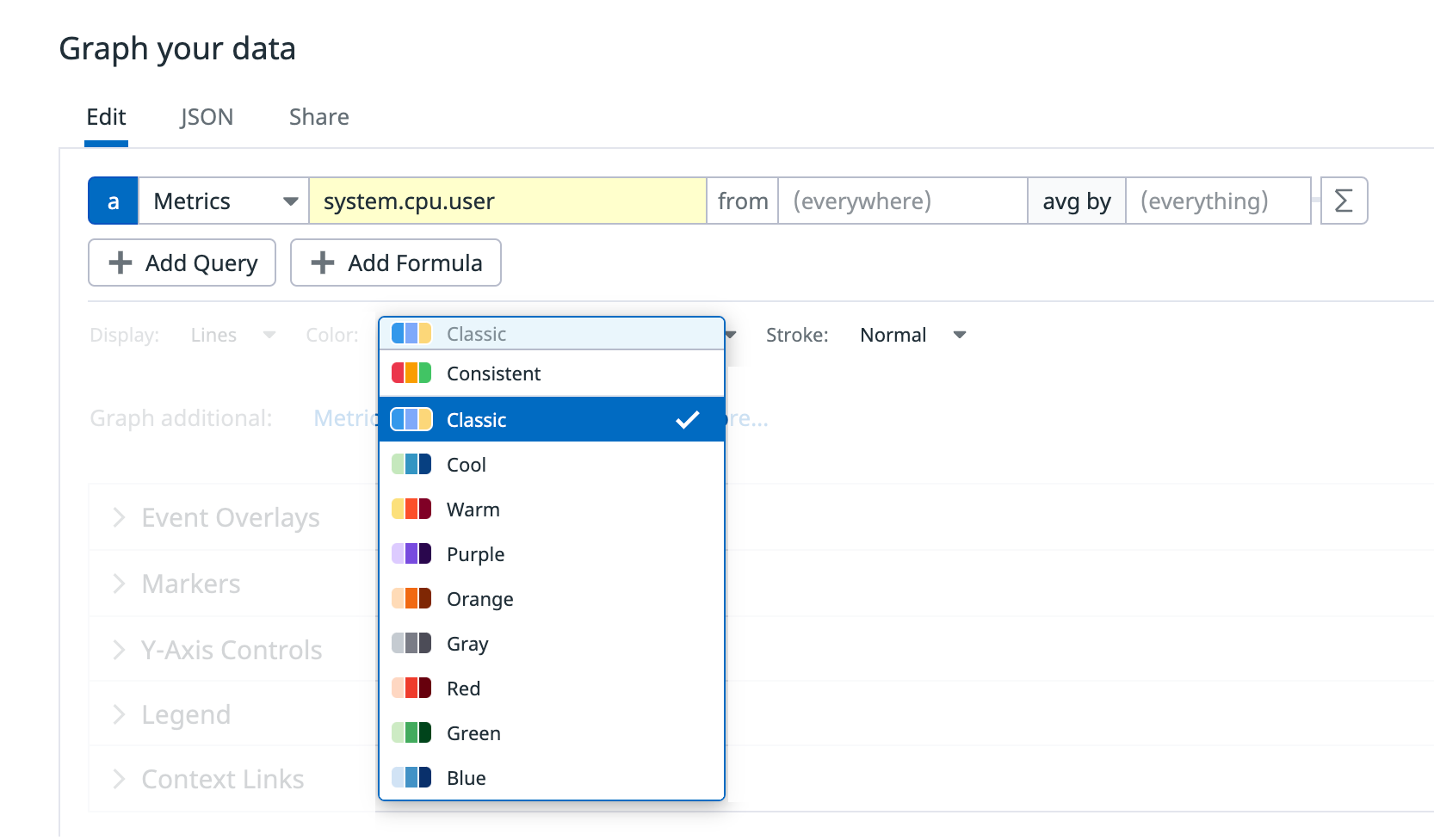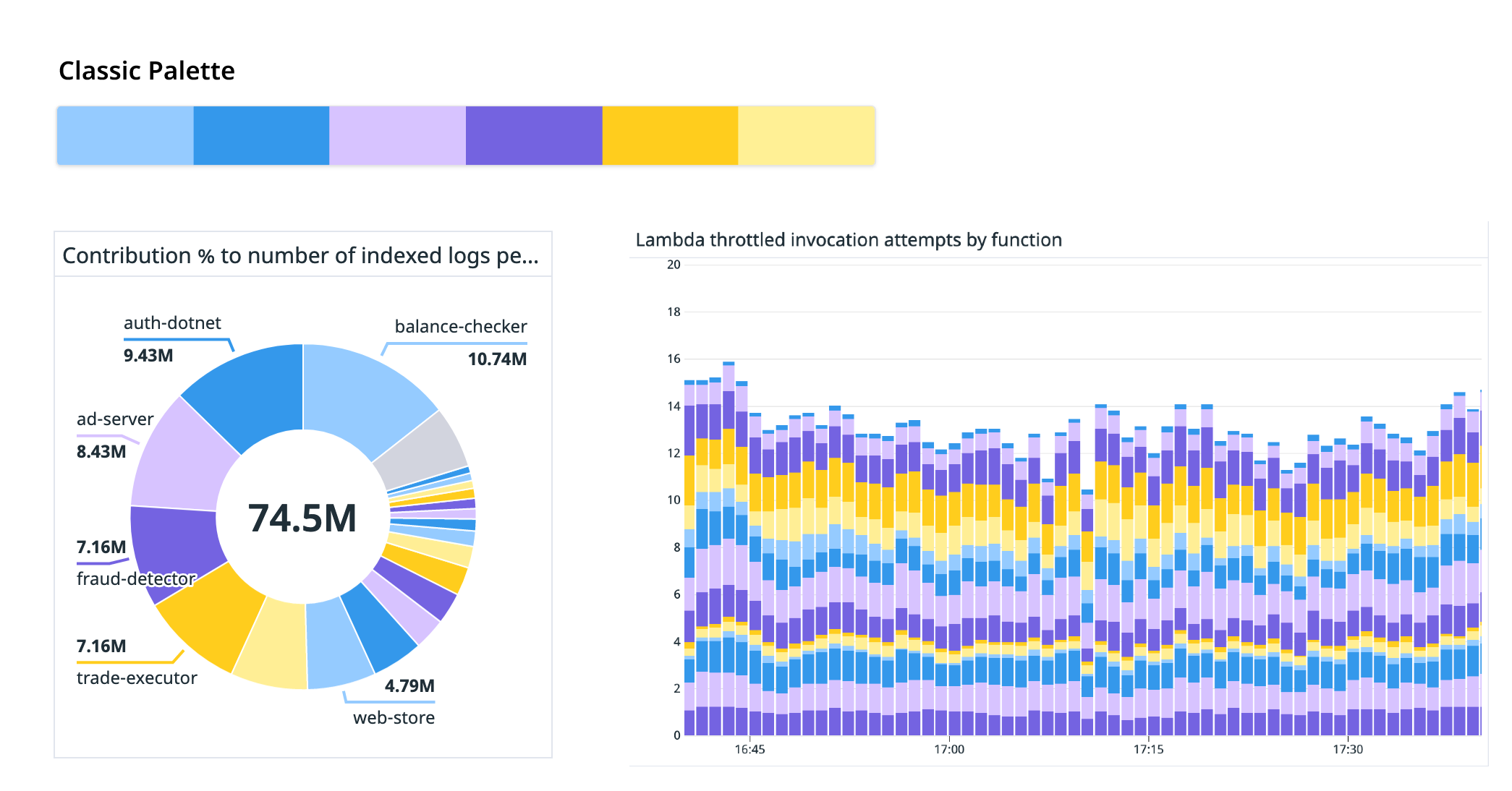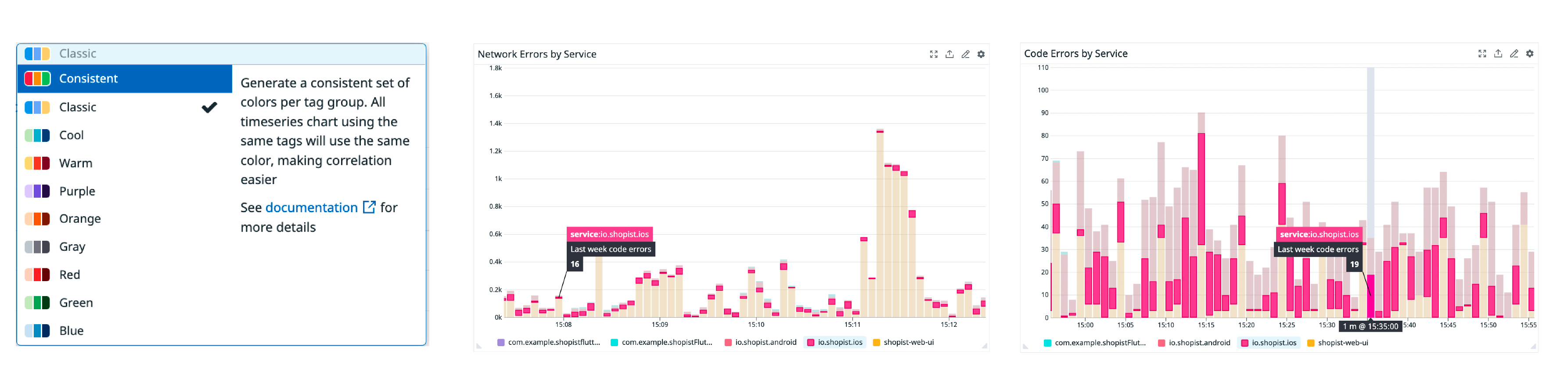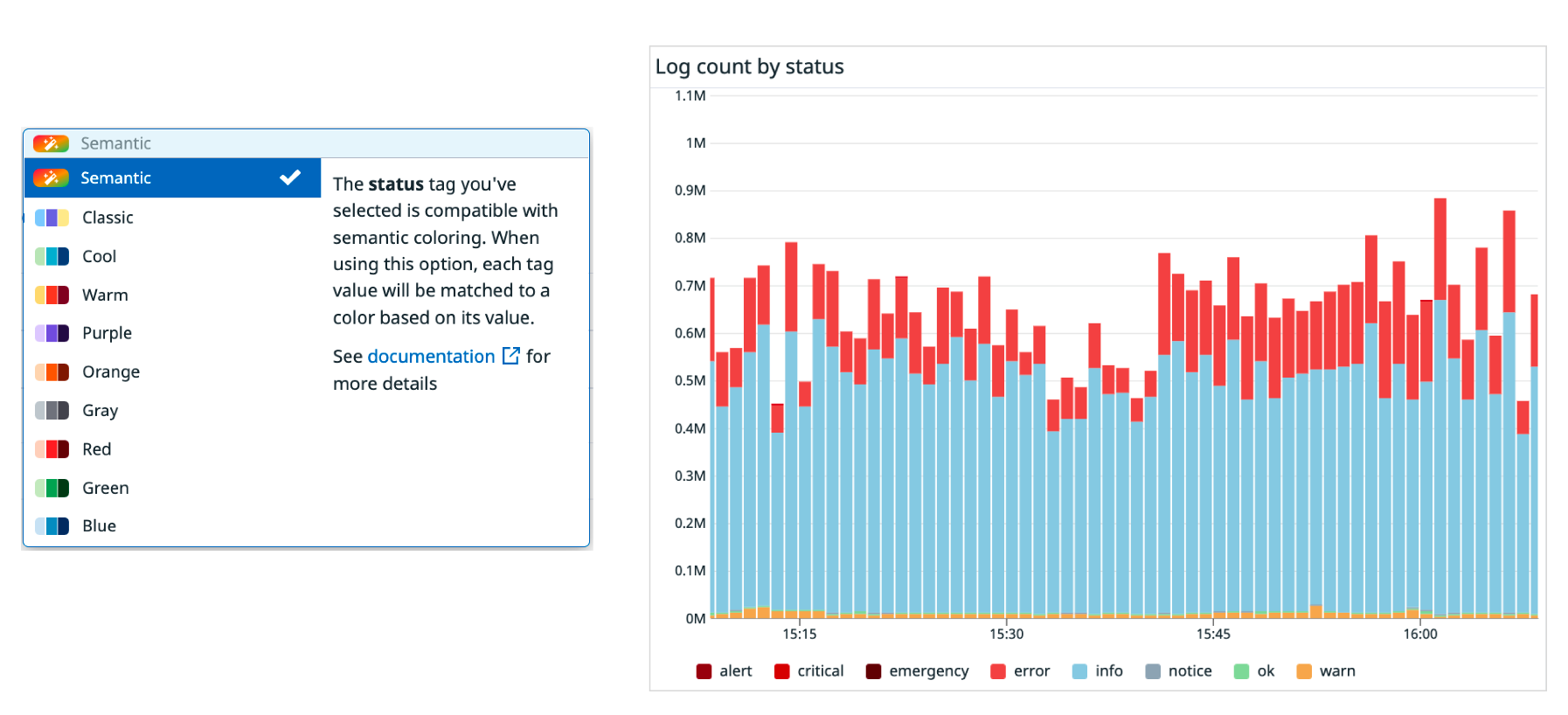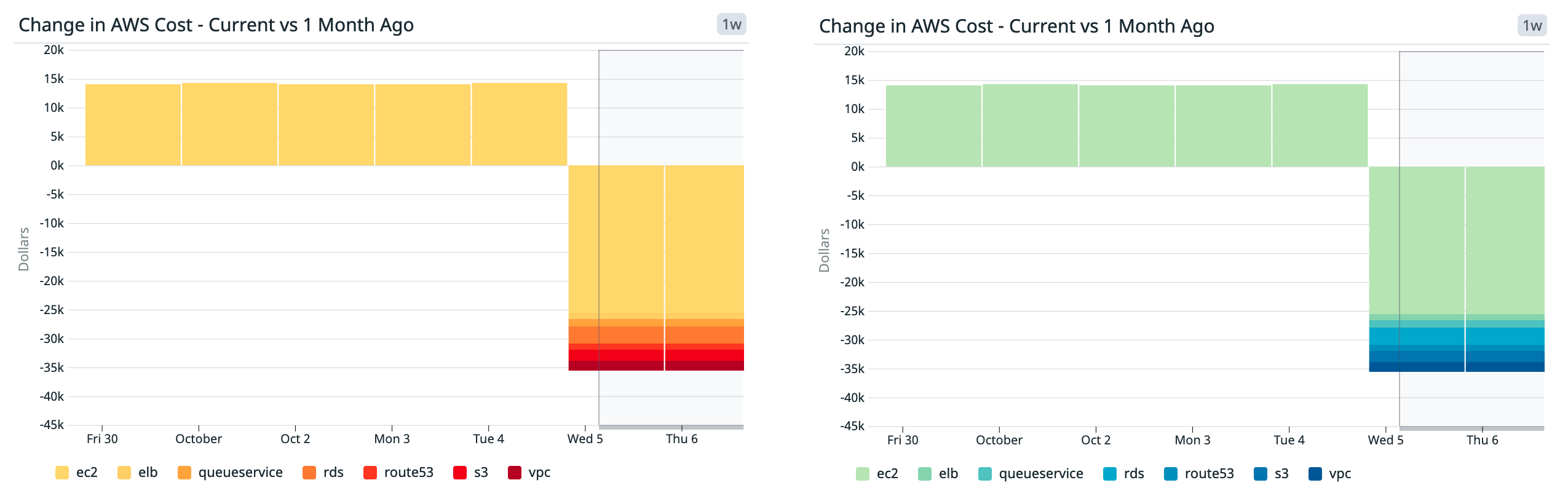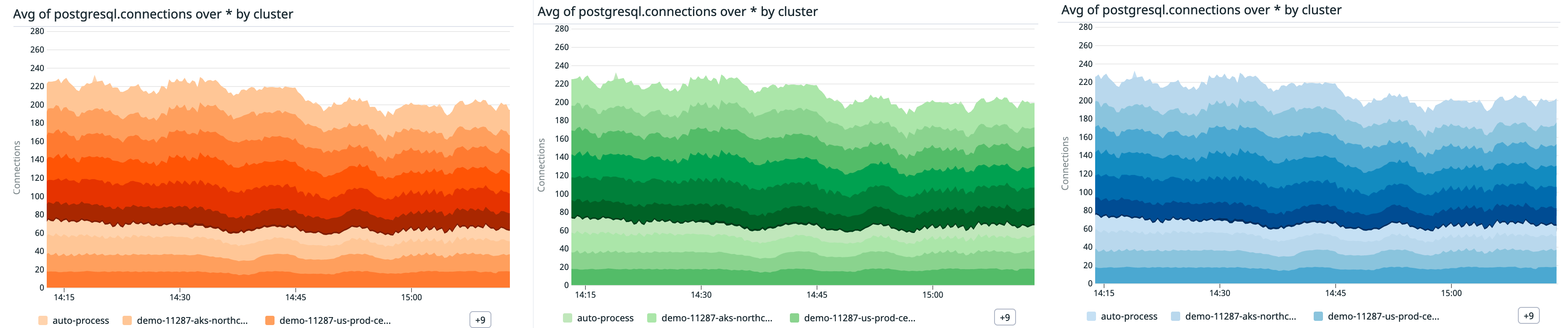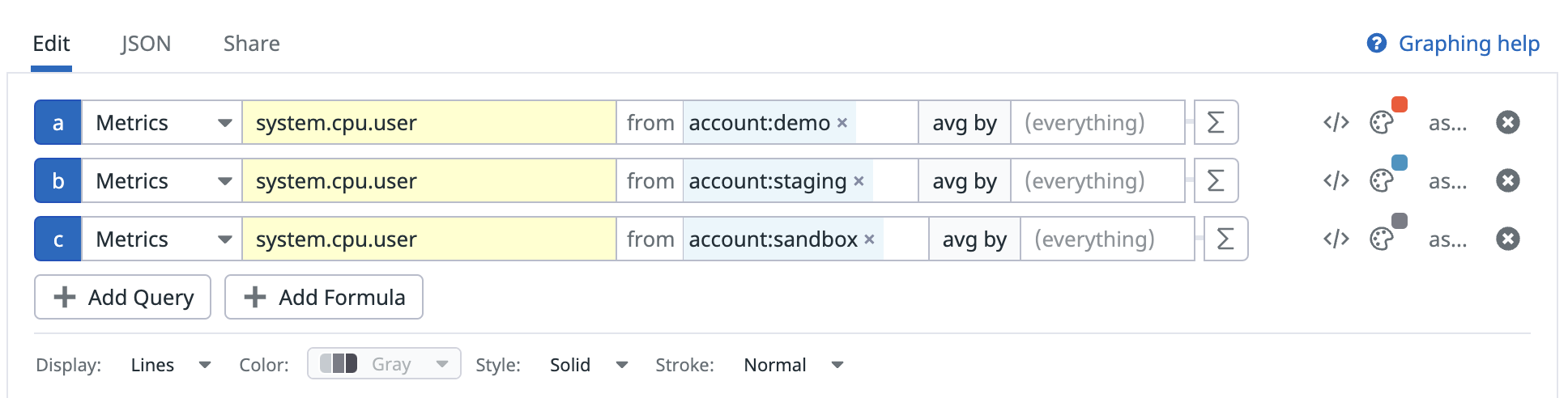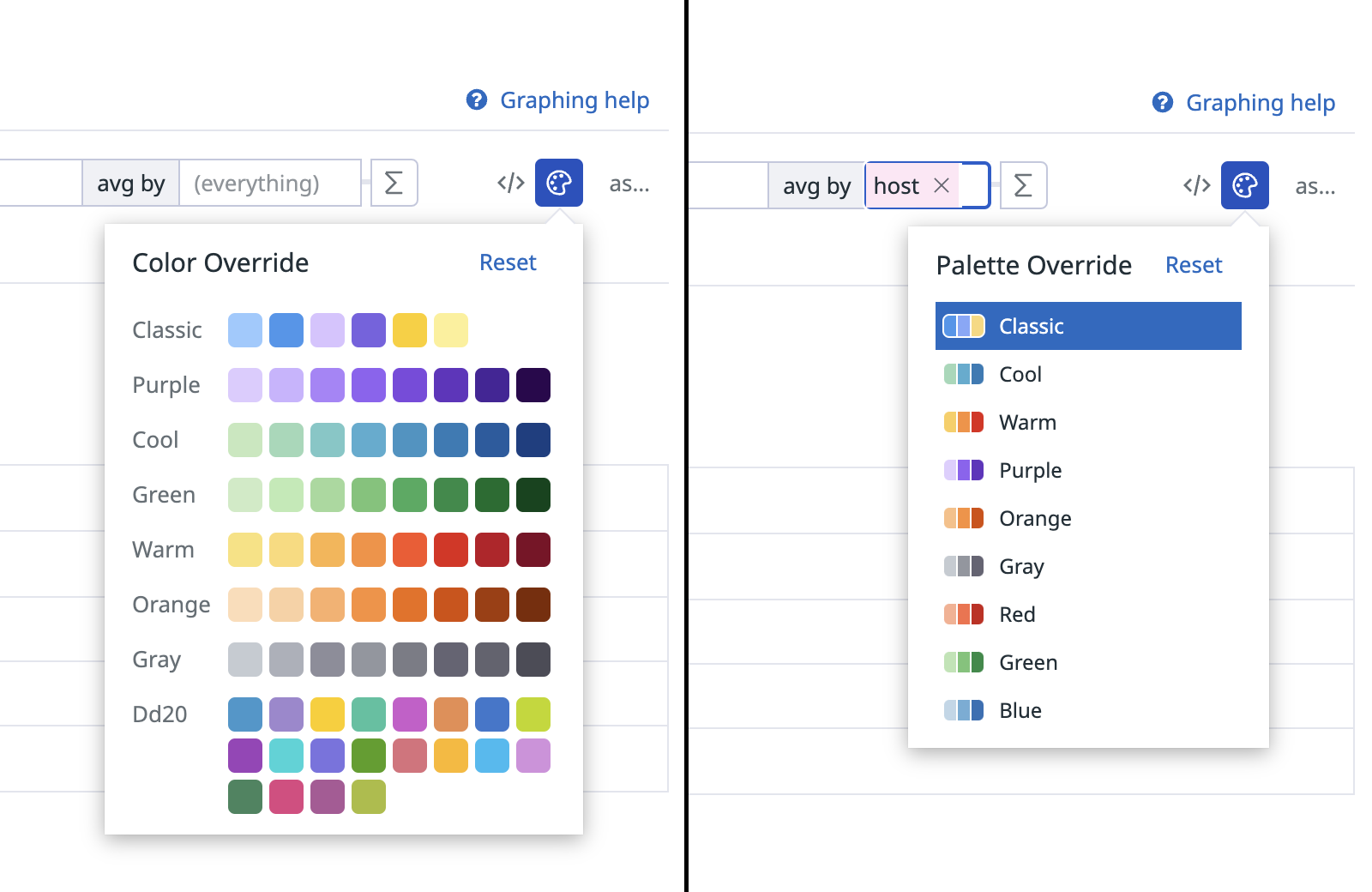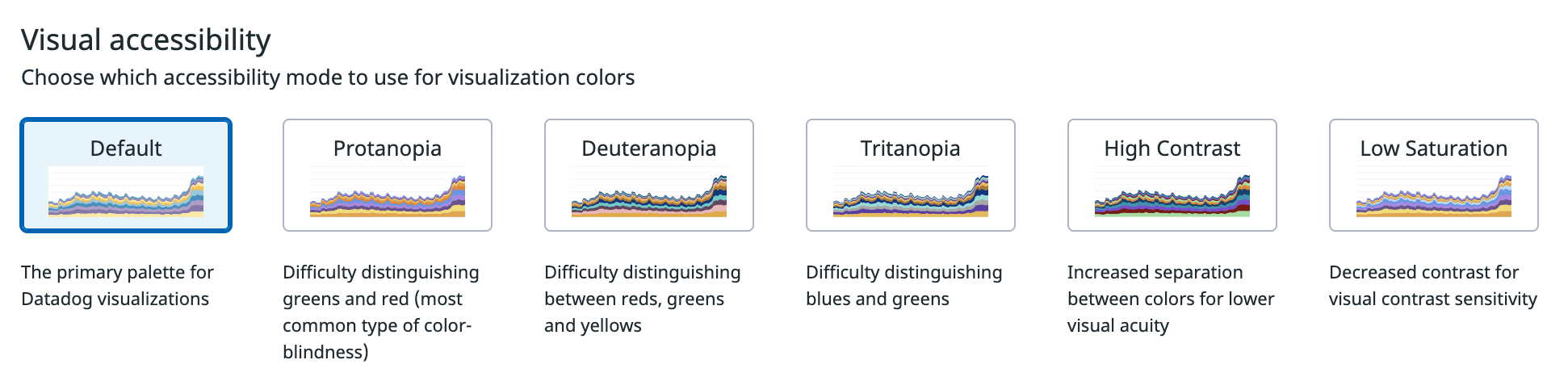- 重要な情報
- はじめに
- 用語集
- Standard Attributes
- ガイド
- インテグレーション
- エージェント
- OpenTelemetry
- 開発者
- Administrator's Guide
- API
- Partners
- DDSQL Reference
- モバイルアプリケーション
- CoScreen
- CoTerm
- Remote Configuration
- Cloudcraft
- アプリ内
- ダッシュボード
- ノートブック
- DDSQL Editor
- Reference Tables
- Sheets
- Watchdog
- アラート設定
- メトリクス
- Bits AI
- Internal Developer Portal
- Error Tracking
- Change Tracking
- Service Management
- Actions & Remediations
- インフラストラクチャー
- Cloudcraft
- Resource Catalog
- ユニバーサル サービス モニタリング
- Hosts
- コンテナ
- Processes
- サーバーレス
- ネットワークモニタリング
- Cloud Cost
- アプリケーションパフォーマンス
- APM
- Continuous Profiler
- データベース モニタリング
- Data Streams Monitoring
- Data Jobs Monitoring
- Data Observability
- Digital Experience
- RUM & セッションリプレイ
- Synthetic モニタリング
- Continuous Testing
- Product Analytics
- Software Delivery
- CI Visibility (CI/CDの可視化)
- CD Visibility
- Deployment Gates
- Test Visibility
- Code Coverage
- Quality Gates
- DORA Metrics
- Feature Flags
- セキュリティ
- セキュリティの概要
- Cloud SIEM
- Code Security
- クラウド セキュリティ マネジメント
- Application Security Management
- Workload Protection
- Sensitive Data Scanner
- AI Observability
- ログ管理
- Observability Pipelines(観測データの制御)
- ログ管理
- CloudPrem
- 管理
グラフに適した色の選択
In Datadog graphs, color is the primary method by which you can distinguish between series of data. Selecting the right color for your graph ensures that your teammates can parse data in your graphs, draw insights, and troubleshoot effectively.
カラーパレットの種類
Categorical パレット
Categorical パレットは、差別化が必要でありながら、自然な順序に従わないデータ (たとえば、アベイラビリティゾーンなど) に使用するのが最適です。
Classic
デフォルトの Classic パレットは、読みやすさを考慮して最適化された 6 色のセットを使用します。系列の数が 6 を超えると、系列に割り当てられた色が繰り返されます。隣接する系列は通常、異なる色を持ちます。ただし、まれに、中間系列が部分的な時間枠の値を持たない場合、隣接する系列が同じ色を使用することがあります。
Classic カラーパレットは、視覚的なアクセシビリティをサポートしています。
Consistent/Semantic
Consistent パレットを使用すると、データ系列に一貫して同じ色を割り当てることができ、チャート間でデータを簡単に相関付けることができます。Consistent パレットでは隣り合うデータ系列が同じ色を使うことを防げない場合があり、アクセシビリティ対応もされていません。
For a small subset of compatible tags, Datadog automatically recognizes the meaning behind each series of data. In this case, the Consistent color palette appears as a Semantic color palette, which uses color to represent meaning. For instance, the color red may represent an error. See Compatible Semantic Tags for a list of supported tags.
Diverging パレット
Use a Diverging palette when you need to emphasize the difference in values within a data set. Diverging palettes are best suited to data that has a natural order and a natural midpoint. For example: the amount of change in memory utilization, from -100% to +100%, with a natural midpoint at 0%.
Diverging パレットには、Cool (緑と青)、Warm (黄色とオレンジの中間) の 2 種類があります。
Sequential パレット
Sequential パレットは、データセット内の異なる系列に共通点があることを強調する必要がある場合に使用します。このパレットは、ホスト群の CPU 使用率 (0% から 100% まで) のような自然な順序を持つデータに適しています。
カラーバリエーションは、パープル、オレンジ、グレー、レッド、グリーン、ブルーの 5 色です。
カラーオーバーライドと組み合わせると、Sequential パレットは、1 つのグラフで複数のクエリを実行した結果を区別するために役立ちます。
カラーオーバーライド
カラーオーバーライドを使うと、各クエリに好きな色を 1 つずつ割り当てることができます。これは、1 つのグラフで複数のクエリを実行した結果を区別する場合に特に有効です。
注: タグで集計する場合 (例えば ‘sum by’ や ‘avg by’ を使用)、パレットオーバーライドしか選択できません。これにより、異なるシリーズが同じ色を使用することを防ぎ、可読性を維持することができます。
アクセシビリティの設定
Datadog では、色覚異常、視力低下、コントラスト感度などの視覚的ニーズに対応するため、グラフにアクセシブルカラーモードを提供しています。アクセシブルカラーモードを選択すると、Classic パレットを使用しているすべてのグラフが、特定の視覚的ニーズに対応したアクセシブルな色でレンダリングされます。アクセシブルカラーモードは、User Preferences ページで設定することができます。